Présentation
Un logo en
filigrane est généralement utilisé pour préciser la nature du document actif ainsi que pour personnaliser ou étiqueter le PDF. C'est un bon moyen de protéger les informations confidentielles, mais cela peut incommoder les utilisateurs lors de la lecture car le filigrane les distrait. Peut-on supprimer facilement les filigranes des PDF? Poursuivez votre lecture pour découvrir
comment supprimer les filigranes des PDF.
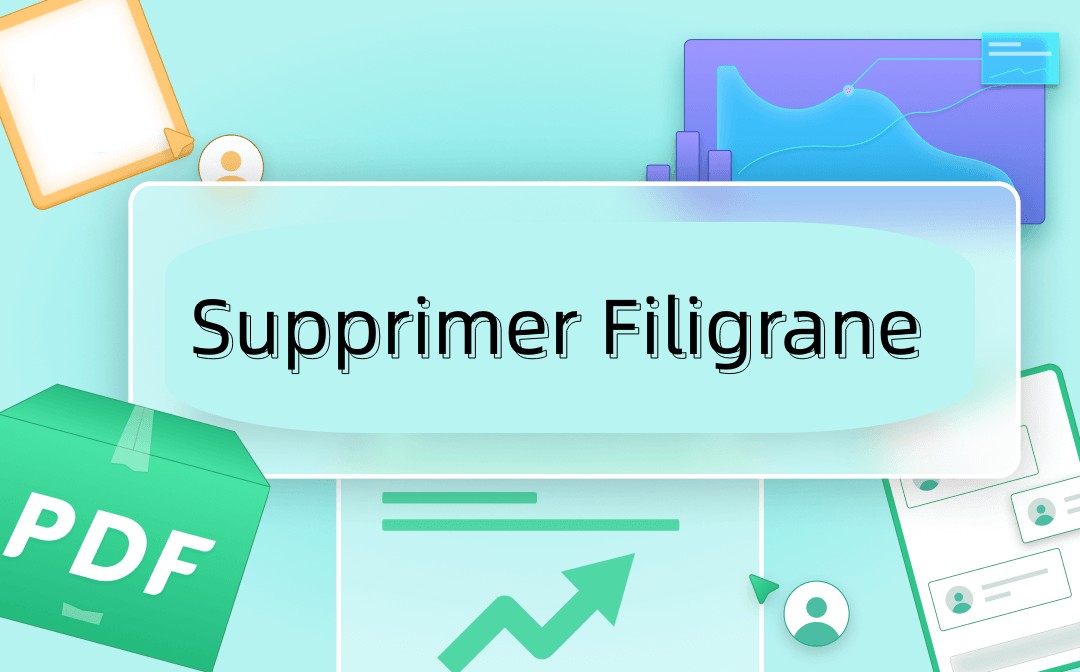
Qu’est-ce qu’un filigrane?
Un filigrane est généralement une image ou un motif identifiable placé sur un document papier ou un fichier image. L'objectif d'un filigrane est d'empêcher que le document ne soit altéré. Il est largement utilisé par ceux ayant besoin de protéger le contenu et de revendiquer la propriété de l'actif.
Ce billet vous présente quelques suppresseurs de filigrane pour PDF faciles à utiliser. Suivez le guide pour supprimer facilement les filigranes d'un document PDF.
Supprimer des filigranes des PDF hors ligne
Dans cette section, nous vous montrerons comment utiliser les suppresseurs de filigrane pour supprimer les filigranes des PDF sur Windows.
SwifDoo PDF
SwifDoo PDF est un programme PDF de bureau tout-en-un. Sans être le plus célèbre dans le secteur de la gestion de documents, il offre plus de 30 fonctionnalités pour répondre à des besoins diversifiés. Afin d'éliminer les filigranes des PDF pour faciliter la lecture, SwifDoo PDF a amélioré le flux de travail pour permettre aux utilisateurs de supprimer facilement les filigranes des PDF en un seul clic. Voici les étapes à suivre pour supprimer les filigranes des PDF:
Étape 1: Procurez-vous SwifDoo PDF et installez-le sur votre ordinateur;
Étape 2: Ouvrez le logiciel et importez le PDF filigrané sur le poste de travail;
Étape 3: Cliquez sur Filigrane dans l'onglet Protéger, puis sélectionnez Supprimer le filigrane pour supprimer tous les filigranes de votre PDF.
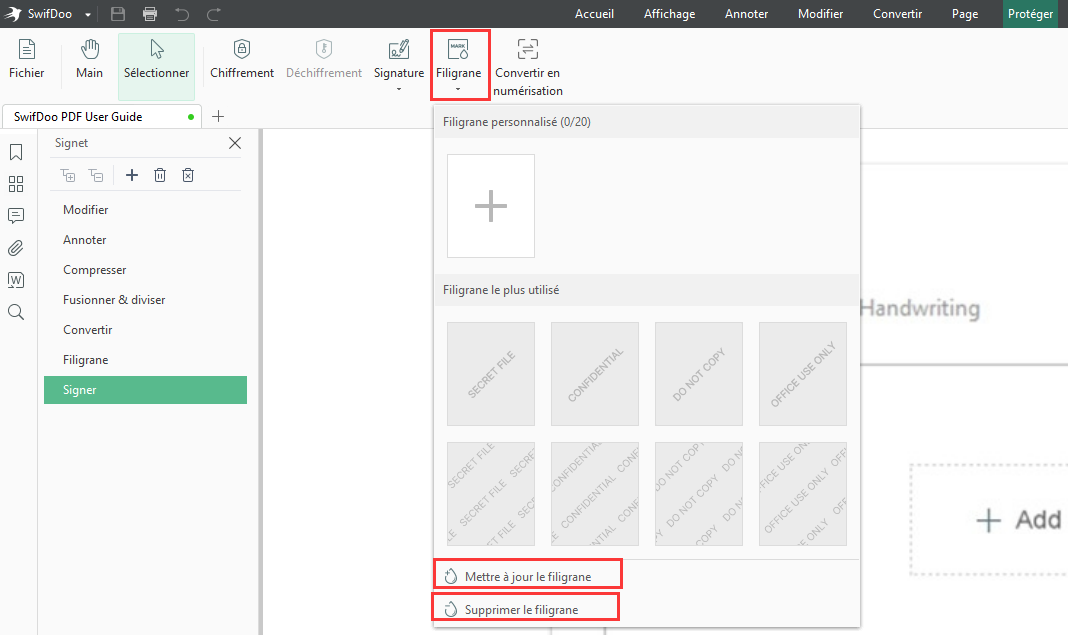
Ce suppresseur de filigrane pour PDF peut supprimer à la fois les filigranes de texte et les filigranes d'image d'un PDF. Si vous souhaitez savoir comment supprimer un filigrane créé par CamScanner, ouvrez le PDF filigrané avec SwifDoo PDF, puis faites un clic droit sur le filigrane et choisissez "Supprimer l'image". Voilà, c'est tout ce qu'il faut pour traiter un filigrane créé par CamScanner.
Note Outre la suppression des filigranes des documents PDF, cette star montante est un créateur de filigranes permettant aux utilisateurs d'ajouter aux PDF des filigranes couramment utilisés, tels que "Confidentiel", "Usage professionnel uniquement" et "Ne pas copier".
Soda PDF
En tant que puissant produit PDF, Soda PDF vous permet d'éditer, d'annoter, de protéger et de signer des PDF. Quant à la suppression des filigranes des PDF, Soda offre également une solution facile pour effacer rapidement toutes les marques de vos documents PDF. Voici comment supprimer les filigranes des PDF:
Étape 1: Téléchargez et installez Soda PDF sur votre ordinateur depuis le site officiel;
Étape 2: Téléchargez le document PDF protégé par un filigrane sur le poste de travail;
Étape 3: Cliquez sur Supprimer les marques de page dans l'onglet Éditer;
Étape 4: Choisissez Filigrane pour supprimer tous les filigranes présents sur le PDF.
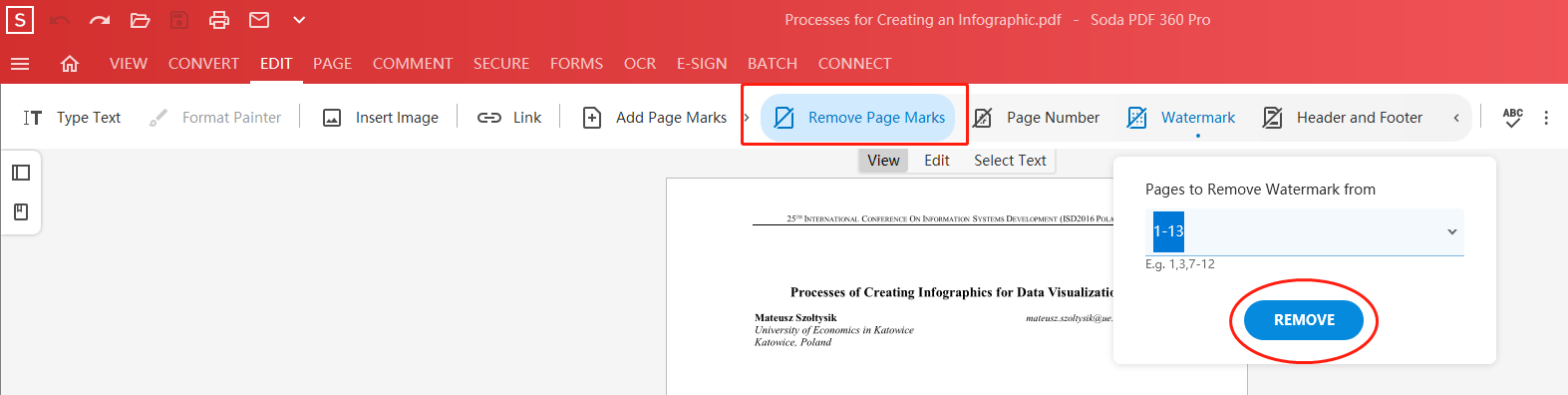
Contrairement à SwifDoo PDF, Soda PDF permet à ses utilisateurs de personnaliser ce qu'ils veulent supprimer, c'est-à-dire qu'ils peuvent décider des pages sur lesquelles ils veulent supprimer les filigranes. Outre la version de bureau, Soda PDF a lancé une version en ligne dans l'intention d'atteindre un marché plus large. Cela dit, si vous avez besoin d'aide pour supprimer les filigranes de PDF en ligne, essayez Soda PDF Online et répétez les mêmes étapes que ci-dessus pour effacer les filigranes des PDF.
Nitro PDF
Nitro PDF est une alternative appropriée à Adobe Acrobat en tant qu'éditeur PDF. Doté d'une interface utilisateur similaire à celle de Microsoft Office, Nitro PDF est un visionneur, créateur, éditeur, signataire et suppresseur de filigrane de PDF qualifié. Concernant la suppression des filigranes des PDF, Nitro PDF permet aux utilisateurs d'éditer, de gérer et de supprimer toutes les marques en quelques clics:
Étape 1: Téléchargez Nitro PDF et installez le programme sur votre appareil;
Étape 2: Lancez l'application et importez votre PDF filigrané dans l'espace de travail;
Étape 3: Dans la Mise en page, sélectionnez Filigrane;
Étape 4: Sélectionnez Supprimer le filigrane dans le menu déroulant.
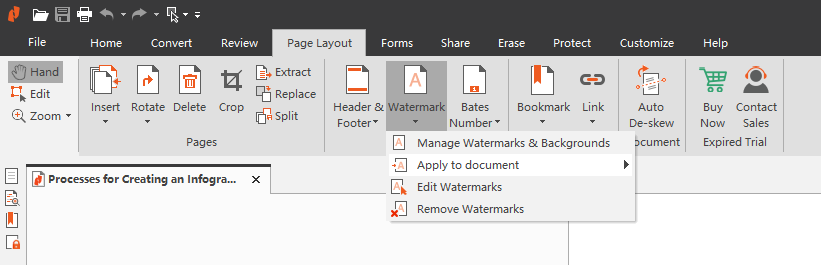
Conseils Nitro PDF offre des fonctionnalités très complètes, mais le processus d'installation peut parfois être long car il plante automatiquement et vous demande de réessayer plusieurs fois. À part cela, Nitro PDF est un merveilleux suppresseur de filigrane pour Windows.
Les approches mentionnées ci-dessus pour éliminer les filigranes des PDF sont principalement destinées aux utilisateurs de Windows. La partie suivante abordera comment traiter les documents PDF filigranés sur Mac.
Supprimer les filigranes des PDF sur Mac
Si vous envisagez de supprimer les filigranes des PDF sur Mac, la visionneuse PDF par défaut Aperçu n'est pas un véritable suppresseur de filigranes. Par conséquent, les utilisateurs de Mac doivent recourir à une aide extérieure. Le contenu suivant vous explique comment supprimer les filigranes des PDF sur Mac.
PDFelement
PDFelement de Wondershare est un programme PDF polyvalent qui permet aux utilisateurs de créer, visualiser, éditer, convertir et signer des PDF. Il est disponible à la fois sur Windows et sur Mac. Pour supprimer les filigranes des PDF sur Mac, PDFelement a la capacité d'effacer toutes les marques sur les pages en quelques clics:
Étape 1: Faites glisser votre PDF filigrané vers PDFelement;
Étape 2: Sélectionnez Outil, puis choisissez Ajouter ou éditer le filigrane;
Étape 3: Cliquez sur Éditer le filigrane et appuyez sur le bouton Supprimer à droite;
Étape 4: Choisissez Oui pour supprimer tous les filigranes des PDF.
Ce programme PDF convivial permet aux utilisateurs d'effectuer des traitements par lots, tels que la suppression par lots de texte, d'images et de filigranes. Si vous avez besoin d'ajouter des filigranes en bloc, PDFelement est un produit de confiance.
Aperçu
Si vos documents PDF sont standard et créés par n'importe quelle imprimante virtuelle ou la suite Microsoft Office, vous pouvez essayer Aperçu, mais n'ayez pas de grandes attentes à son égard.
Aperçu est le lecteur PDF et le visionneur d'images intégrés d'Apple. Cette application permet aux utilisateurs d'afficher, d'éditer et d'imprimer des images et des documents numériques. Concernant le suppresseur de filigrane pour PDF, Aperçu peut supprimer l'arrière-plan d'une image:
Étape 1: Dans Aperçu, ouvrez un PDF filigrané et sélectionnez l'option Afficher la barre d'outils de marquage;
Étape 2: Cliquez sur Alpha instantané pour glisser sur la zone sélectionnée;
Étape 3: Appuyez sur le bouton Supprimer pour supprimer la zone sélectionnée.
Cette méthode s'applique aux fichiers d'images. Par conséquent, si vous avez besoin d'effacer le fond en filigrane de vos PDF, vous devez convertir vos PDF en images. Cet article vous sera utile pour convertir des PDF en images.
Supprimer les filigranes des PDF en ligne
L'auteur a sélectionné sept outils PDF Web couramment utilisés pour tester comment supprimer facilement les filigranes des PDF en ligne. Il est surprenant de constater que la plupart des applications Internet ne permettent pas aux utilisateurs de supprimer DIRECTEMENT les filigranes des PDF. En effet, dans la majorité des cas, les filigranes des PDF en ligne effacent à la fois la marque et le texte. Heureusement, il nous reste Google Drive pour nous aider à supprimer gratuitement les filigranes des PDF.
Google Drive
Google Drive est une plateforme de stockage sur le cloud où les utilisateurs peuvent stocker des fichiers. Les utilisateurs n'ont pas besoin de télécharger de logiciel pour accéder aux documents et les traiter. Concernant la manière de supprimer un filigrane d'un PDF, Google Drive fait appel à Google Docs pour traiter les PDF filigranés:
Étape 1: Téléchargez le PDF filigrané vers Google Drive depuis le dossier local;
Étape 2: Faites un clic droit sur le PDF et choisissez Google Docs dans Ouvrir avec;
Étape 3: Cliquez sur le filigrane pour le supprimer.
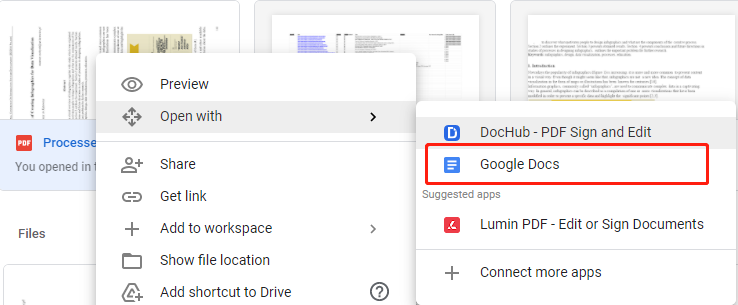
Bien que Google Drive (en fait Google Docs) puisse supprimer gratuitement les filigranes des PDF, Google Docs convertit d'abord les PDF en un format Word modifiable afin que les utilisateurs puissent apporter des modifications au document.
Le résultat de la conversion est loin d'être satisfaisant car certaines images sont perdues et le formatage d'origine est altéré. C'est donc la solution la moins idéale pour éliminer les filigranes des PDF.
Certains filigranes sont superposés derrière la couche de texte existante, et les suppresseurs de filigranes en ligne n'ont pas la capacité de traiter les documents PDF multicouches. Voilà qui répond bien à la question de savoir pourquoi il est sophistiqué de supprimer les filigranes des PDF en ligne.
Conclusion
Tout bien considéré, la suppression des filigranes n'est pas une tâche facile, même si vous disposez des bons outils. Les programmes PDF de bureau peuvent mieux aider à supprimer tous les filigranes des PDF, sans effacer le texte derrière la marque. La plupart des suppresseurs de filigrane pour PDF en ligne peuvent ajouter des filigranes, mais les supprimer des PDF semble être une tâche difficile. Parmi tous les logiciels de bureau, SwifDoo PDF est fiable pour supprimer un filigrane, et il propose un essai gratuit de longue durée pour les utilisateurs inscrits.
FAQ
Q: Pourquoi ne puis-je pas supprimer les filigranes des PDF?
Lorsque nous parlons de comment supprimer les filigranes des PDF, il est question de supprimer les filigranes créés par les traitements de texte (tels que Word) ou les logiciels PDF. Il est difficile de supprimer les filigranes intégrés à des PDF numérisés, car ces documents sont en fait des PDF imagés. De plus, lorsqu'un fichier PDF est protégé par un mot de passe empêchant toute édition, les utilisateurs ne peuvent pas modifier le texte ou se débarrasser des marques.
Q: Comment puis-je supprimer les filigranes des PDF avec Adobe Acrobat?
Adobe Acrobat, leader dans le secteur de la gestion de documents, a simplifié le processus d'élimination des filigranes des PDF:
Étape 1: Importez un ou plusieurs PDF filigranés sur le poste de travail Adobe;
Étape 2: Choisissez Outils, et sélectionnez Éditer le PDF;
Étape 3: Dans l'onglet Filigrane, cliquez sur Supprimer.
Pour supprimer par lots les filigranes de plusieurs PDF, procédez comme suit:
Étape 1: Lancez Adobe Acrobat et répétez les étapes b et c ci-dessus;
Étape 2: Cliquez sur Ajouter des fichiers dans la fenêtre pop-up et téléchargez les PDF filigranés;
Étape 3: Choisissez OK et déterminez l'emplacement de la sortie dans les Options de sortie.
Q: Puis-je supprimer les filigranes des PDF chiffrés?
Cela dépend du type de mot de passe utilisé pour chiffrer le PDF. Si ce PDF verrouillé a un mot de passe ouvert, vous ne pouvez pas ouvrir et visualiser le PDF. Si votre PDF est sécurisé par un mot de passe d'autorisation, vous pouvez utiliser un logiciel externe pour supprimer le mot de passe et accéder au PDF.
Ce n'est que dans cette circonstance que vous pouvez effacer les filigranes d'un PDF chiffré. SwifDoo peut vous aider à supprimer les mots de passe d'un PDF afin que vous puissiez masquer les filigranes.
Q: Quelle est la méthode la plus simple pour supprimer le filigrane d'un PDF?
Certains outils en ligne peuvent masquer les filigranes, mais ils obligent les utilisateurs à convertir le fichier PDF en un document Word modifiable. Évidemment, ce n'est pas la méthode la plus simple pour effacer les filigranes. Comme nous l'avons mentionné précédemment, les programmes PDF de bureau peuvent aider à éliminer les filigranes des PDF en quelques étapes. Outre les programmes PDF énumérés, ces produits comprennent ApowerPDF, Foxit PDF et Adobe Acrobat.